뉴스 소비의 최신 트렌드는 큐레이션입니다. 이전에 성공하지 못한 뉴스 가판대를 대체하는 Apple News가 바로 그 역할을 합니다. 쉽게 읽을 수 있도록 웹을 재포장한 최초의 앱(Flipboard, 당신을 바라보는 것)이 아닐 수도 있습니다. 최고지만, 이미 모든 사람의 iOS 9 iPhone 또는 iPad에 탑재되어 있을 가능성이 있습니다. 마인드셰어.
뉴스는 업데이트를 위해 특정 매체에 의존할 필요 없이 정기적으로 확인하려는 뉴스 채널 및 매체를 사용자 정의하고 설정할 수 있으므로 매우 환상적입니다. 뉴스는 즐겨찾는 웹사이트에서 RSS 피드를 가져와서 쉽게 탐색하고 읽을 수 있도록 신문 및 잡지와 같은 직관적인 형식으로 다시 패키지합니다.
iOS 9 News 앱을 설정하고 최대한 활용하는 방법을 살펴보겠습니다.
당신을 위한 최고의 뉴스 찾기

사진: Evan Killham/Cult of Mac
뉴스는 개인화에 관한 것입니다. 앱을 처음 실행하면 즐겨찾기를 선택하라는 화면이 표시됩니다. 시각적 목록을 위아래로 스와이프하고 원하는 모든 뉴스 매체를 탭합니다. Apple Music을 사용해 본 사람이라면 누구에게나 친숙한 For You 섹션에 해당 뉴스가 표시됩니다.
원하는 만큼 채널을 선택했으면 계속 버튼을 누를 수 있습니다. 즐겨찾기의 다양한 뉴스 기사 모음이 있는 For You 섹션으로 바로 이동합니다.
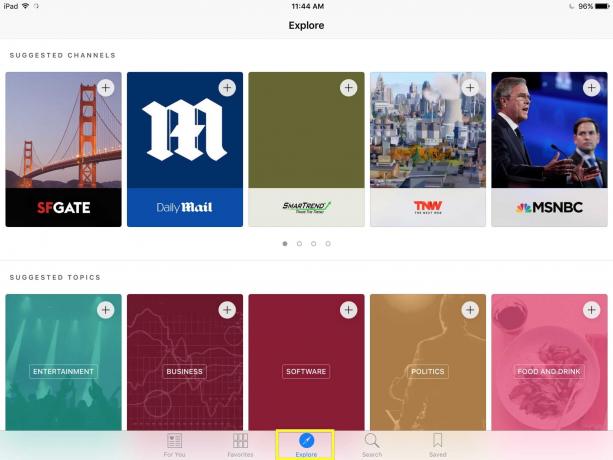
사진: Rob LeFebvre/Cult of Mac
"팔로우"할 채널이나 주제에 대한 제안을 더 받고 싶다면 뉴스 앱 화면 하단에 있는 탐색 채널을 탭하기만 하면 됩니다. 추천 채널(마인 쇼 데일리메일, MSNBC, 그리고 SFGate, 기타) 및 그 아래에 엔터테인먼트, 비즈니스, 기술, 식음료와 같은 범주가 있는 제안된 주제가 있습니다. 더 많은 추천 채널을 보려면 맨 위 행을 따라 왼쪽이나 오른쪽으로 스와이프하세요. 원하는 것을 탭하십시오. 항상 쉽게 들어가서 선택을 취소할 수 있습니다.
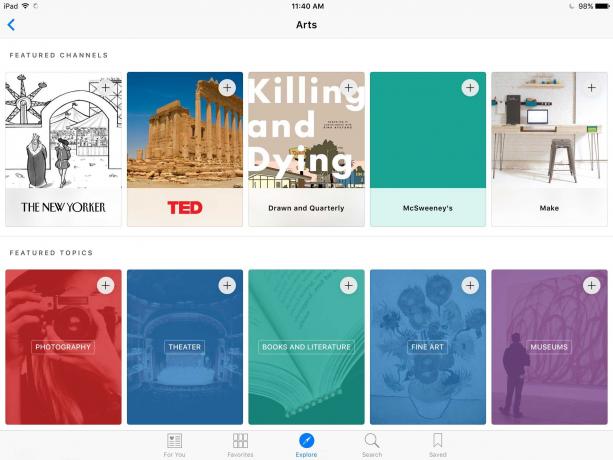
사진: Rob LeFebvre/Cult of Mac
탐색 탭의 맨 아래로 스와이프하면 더 세밀하게 조정된 주제 영역을 탐색할 수 있습니다. 예를 들어 Tapping Arts는 나에게 더 뉴요커, 테드, 맥스위니, 그리고 만들다 잡지, 사진, 연극, 도서 및 문학, 미술 및 주요 주제에 대한 박물관과 함께.
최고를 찾아라

사진: Rob LeFebvre/Cult of Mac
문제는 Apple이 모든 사람을 특징으로 하는 것은 아니라는 것입니다. 어떤 이유에서인지 저쪽에 있는 권력은 Cult of Mac 또는 Cult of 기계적 인조 인간.
검색이 필요한 곳입니다. Cult of Mac과 같은 특정 사이트를 찾고 있다면(물론 그렇습니다!) 하단의 검색 탭을 탭하고 즐겨찾는 출처의 이름을 입력하기 시작하면 됩니다.
검색어와 일치하는 인기 조회수, 주제 또는 채널을 눌러 주요 뉴스를 볼 수 있습니다. 레이아웃을 선택한 다음 원하는 경우 오른쪽 상단에 있는 큰 더하기 아이콘을 탭하여 먹이다. 추가하고 싶다는 것을 이미 알고 있다면 검색 결과에서 더하기 아이콘을 탭하기만 하면 됩니다. 매우 편리합니다!
뉴스에서 뉴스 읽기
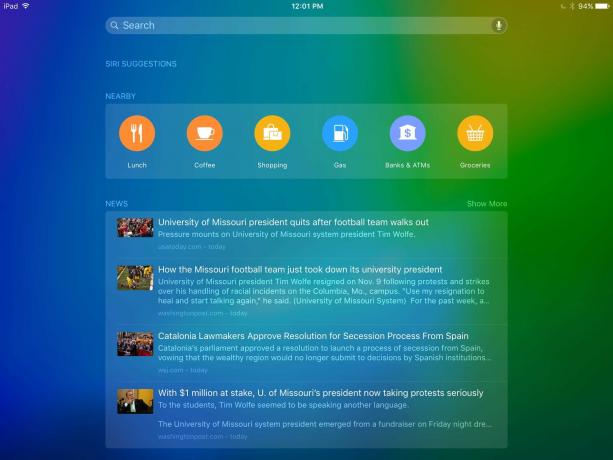
사진: Rob LeFebvre/Cult of Mac
News 앱에서 최신 뉴스를 읽는 한 가지 방법은 iPad 또는 iPhone의 홈 화면에서 왼쪽으로 스와이프하는 것입니다. Siri의 추천 연락처 및 주변 명소 아래에 뉴스 섹션이 표시됩니다. 뉴스 앱에서 해당 기사로 바로 이동하려면 그 중 하나를 탭하기만 하면 됩니다.

사진: Rob LeFebvre/Cult of Mac
초기 설정 후 뉴스를 실행하면 앱을 종료할 때 읽었던 마지막 화면으로 이동합니다. 귀하의 선택과 선호도에 따라 선별된 새로운 이야기를 읽으려면 하단에 있는 For You 탭을 누른 다음 기사를 눌러 열면 됩니다. 오른쪽으로 스와이프하여 다음 뉴스로 이동하거나 왼쪽으로 스와이프하여 이전 뉴스로 이동합니다. 뒤로 버튼을 눌러 스토리 목록으로 돌아갈 수도 있습니다.

뉴스 앱 화면 하단의 즐겨찾기 탭도 탭한 다음 즐겨찾는 채널 및 주제를 탭할 수 있습니다. 그렇게 하면 채널의 기본 뉴스 피드가 표시되고 당사와 같은 일부 채널에서는 메인, 뉴스, 리뷰, 방법 및 거래와 같이 상단에 정렬된 탭을 탭할 수 있습니다. 새 화면을 탭하면 뉴스 앱이 새 기사를 가져오고 맨 위에 얼마나 많은 기사가 있는지 알려주므로 새로운 내용을 알 수 있습니다.
피드 맞춤설정

사진: Rob LeFebvre/Cult of Mac
위와 같이 즐겨찾기, 탐색 또는 검색 탭에서 언제든지 더 많은 채널과 주제를 추가할 수 있지만 일부를 제외하고 싶다면 어떻게 해야 할까요? 정말 쉽습니다. 하단의 즐겨찾기 탭으로 이동하면 됩니다.
그런 다음 화면 오른쪽 상단의 편집 버튼을 누릅니다. 즐겨찾는 모든 피드의 왼쪽 상단 모서리에 작은 X 아이콘이 표시됩니다. For You 섹션에서 삭제하려는 항목을 탭하기만 하면 됩니다. 추가 확인 없이 바로 사라지므로 버리고 싶은지 확인하십시오. 물론 항상 위와 같이 다시 추가할 수 있지만 확실히 하는 것이 좋습니다.

사진: Rob LeFebvre/Cult of Mac
당신이 스토리를 좋아할 때, Apple의 News 앱은 그 이야기를 배후의 마법 알고리즘에 추가할 것입니다. 읽은 기사와 즐겨찾기 목록의 채널은 앞으로 보게 될 게시물을 추가로 맞춤설정합니다. For You 섹션이나 개별 채널 페이지의 기사를 길게 누르면 스토리를 좋아할 수 있는 팝업 메뉴가 나타납니다. 오른쪽 상단에 작은 하트 아이콘이 있는 기사 페이지 자체에서 스토리를 좋아할 수도 있습니다.
이 상황에 맞는 메뉴 팝업은 iPhone 6s 및 6s Plus에서 살짝 밀거나 당겨서 토글할 수도 있습니다.
스토리 좋아요와 함께 해당 스토리를 공유하거나 오프라인 읽기용으로 저장하거나 스토리가 속한 전체 채널을 음소거할 수 있습니다. 하지만 개별 스토리를 싫어할 수는 없습니다.
공유 옵션은 개별 스토리에서 공유 버튼을 누르는 것과 동일하게 작동합니다. 메시지, 메일, 미리 알림, 메모, Facebook, Twitter 또는 iOS 기기 설정에서 활성화한 모든 항목과 함께 보낼 수 있습니다.

사진: Rob LeFebvre/Cult of Mac
스토리를 저장하면 오프라인일 때도 항상 사용할 수 있습니다(금지!). 오른쪽 하단에 있는 저장된 책갈피 탭을 탭하기만 하면 저장한 모든 스토리를 볼 수 있습니다. 열었던 모든 이야기의 목록을 볼 수도 있습니다. 상단의 기록 탭을 탭하기만 하면 됩니다. 자녀(또는 배우자)로부터 시청 습관을 숨기려면 기록 지우기를 탭하세요.
이제 뉴스 앱을 설정하고 가장 잘 작동하는 작업을 시작할 수 있습니다. 질문이 있으신가요? 댓글로 연락주시면 최선을 다해 답변해 드리겠습니다.

